极速PE官网 > 帮助中心 >
W7系统纯净版安装教程
作者:pe系统 2016-11-08
系统之家小编我是天天写安装系统教程的,你们问我安装W7系统纯净版的问题,简直对我来说小儿科,随便闭着眼睛都能编写安装win7系统文章,下面就让系统之家小编详细介绍W7系统纯净版安装教程,让你们分分钟学会安装win7系统。
如果觉得系统文件下载比较慢,可以用我工具软件中的百度云进行下载,速度会有所提升。
首先要做的就是下载系统镜像和工具,我分享的网盘中,有两个文件夹,一个是32位的系统,一个是64位的系统。至于要下载哪个,简单的区分就是看你的电脑内存,4G以上的内存建议下载64位操作系统,4G以下内存建议下载32位操作系统。
因为软件Onekey ghost需要区分操作系统位数,如果不确定自己的电脑目前操作系统的位数,建议下载工具软件备份中的两个文件以待备用,其中一个不能运行就双击另外一个。另外,如果是32位系统换成64位系统就需要下载32位的Onekeyghost,不是这种情况的话就不用管。
W7系统纯净版安装教程图1然后就可以根据自己的需要选择下载32位或者64位操作系统文件(下图即为64位系统下载界面)。
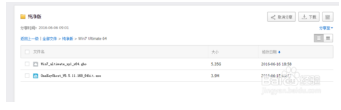
下载完成之后,直接将下载的文件放在任何一个盘符(优盘也行)的根目录之下,也就是进入磁盘的那个位置(如图中所示的那种就是F盘的根目录)。最新win7旗舰版系统下载尽在系统之家官网!
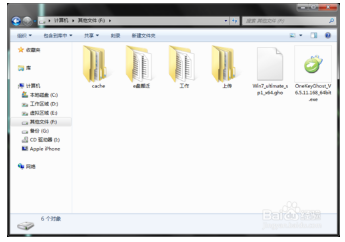
然后双击OneKeyGhost_V6.5.11.168,然后在跳出的界面直接点击确定(不要更改其他设置),然后再接下来的小窗口中选择是。
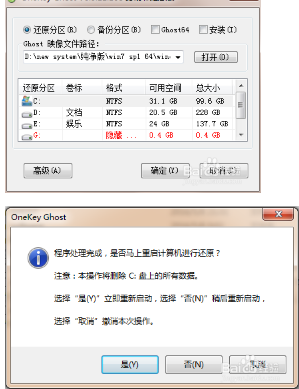
W7系统纯净版安装教程图4
接下来电脑就会重启,然后就会进入自动安装系统操作。
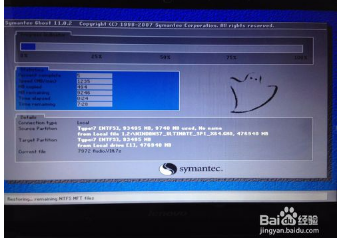
重启几次之后新的操作系统就安装完成了。

综上所述,这就是系统之家小编给你们介绍的W7系统纯净版安装教程了,以后你们遇到安装电脑操作系统的时候,就不用纠结用什么方法了,希望这篇文章对你们的安装win7系统带来非常大的帮助!
摘要:系统之家小编我是天天写安装系统教程的,你们问我安装W7系统纯净版的问题,简直对我来说小儿科,随便闭着眼睛都能编写安装win7系统文章,下面就让系统之家详细介绍W7系统纯净版安装教程.....
